如何在Excel中更改3D图表深度轴?
您可以调整刻度标记和轴标签沿轴的位置,以及反转系列的呈现顺序。您还可以选择刻度标记和轴标签之间的间隔。
在Excel中,3D绘图功能用于绘制那些可能缺乏清晰度的数据集的图表,在存在大量数据点时绘制区域,以及比较这些数据集与其他数据集匹配的可行性。
Excel的3D绘图功能提供了一种新颖的方法,可以将标准的2D图表转换为引人注目的3D表示。您可能对为什么z轴没有像下图所示那样在图表上显示所有标签感到困惑。为了解决Excel中的这个问题,我将讨论修改三维图表深度轴的刻度。
步骤1
修改3D图表深度轴大小只需要更改刻度标记之间的间隔和指定间隔单位的设置。我将与您详细说明。
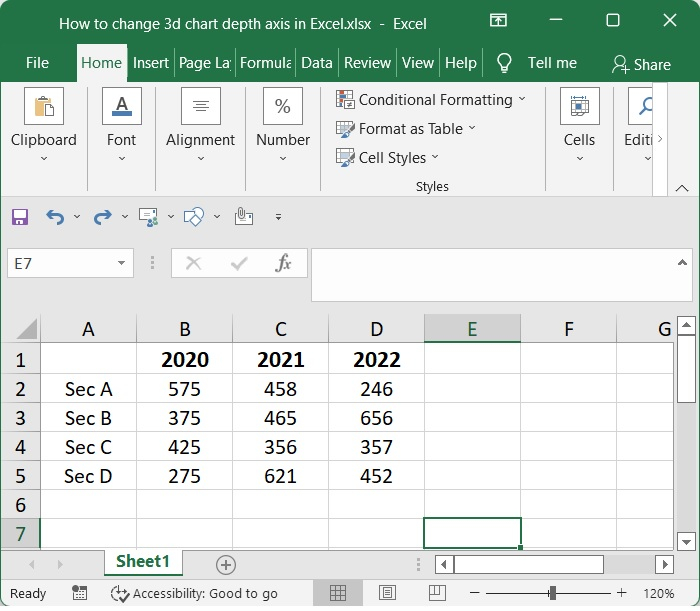
步骤2
然后,在“插入”菜单选项卡的“图表”部分下,选择“柱形图”选项。当我们点击它时,一个相关的菜单会向下滑动供我们选择。然后,选择一个3D柱形图,如下图所示。
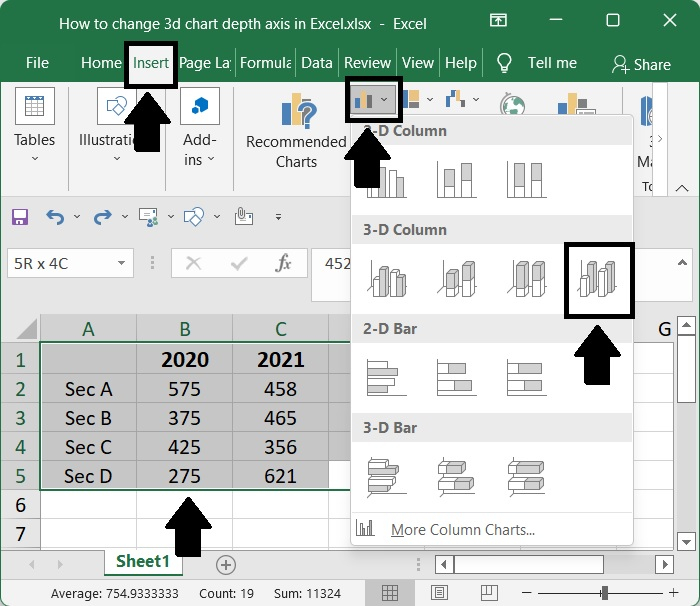
步骤3
选择3D柱形图选项后,将生成一个使用柱形的3D图表供我们查看,如下所示。在本节中,我们可以修改3D柱的布局,以及添加标签、轴标题和标题。
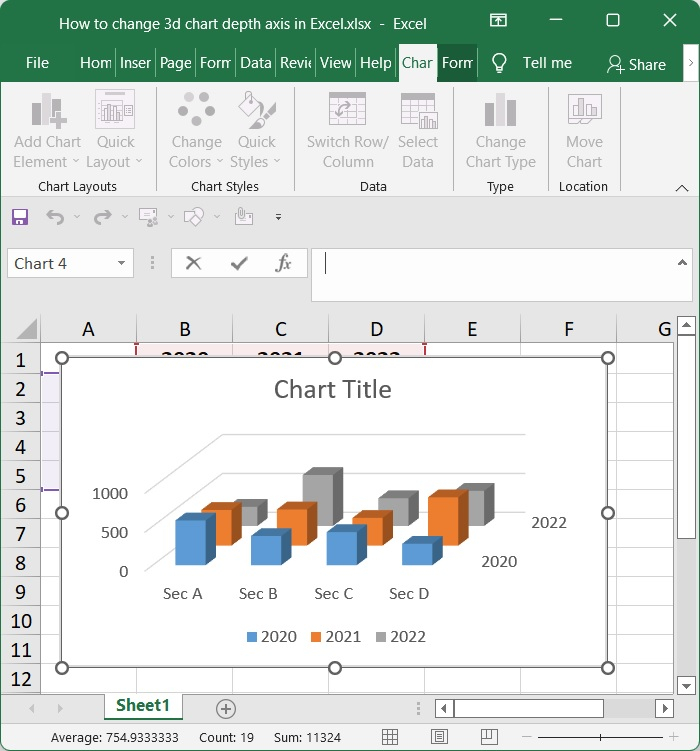
步骤4
右键单击深度轴,使用出现的上下文菜单获取“设置轴格式”选项。
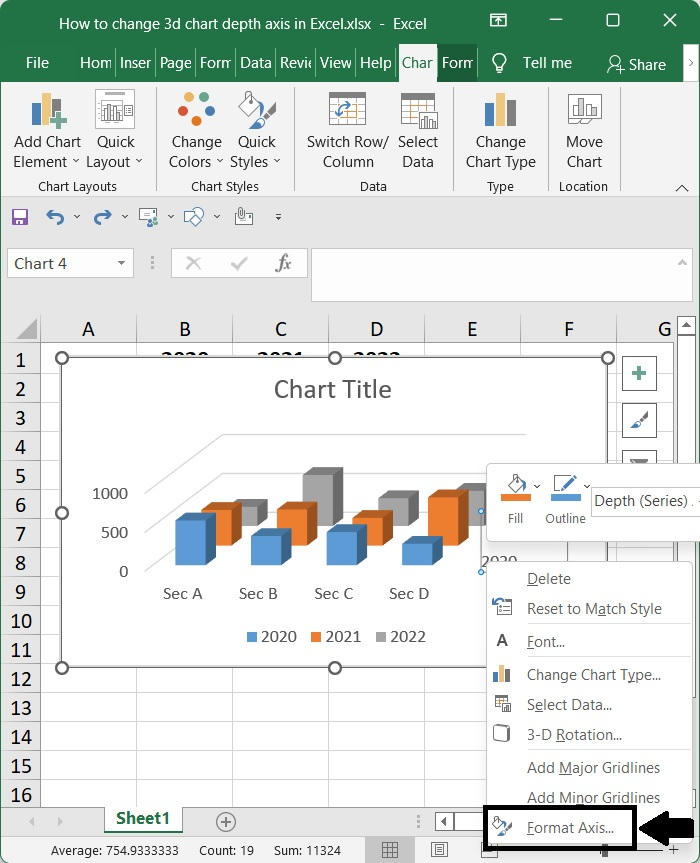
步骤5
转到“轴选项”部分,在“标签间隔”选项下的文本框中输入1,然后选中“指定间隔单位”选项,然后在它旁边的文本框中输入1。
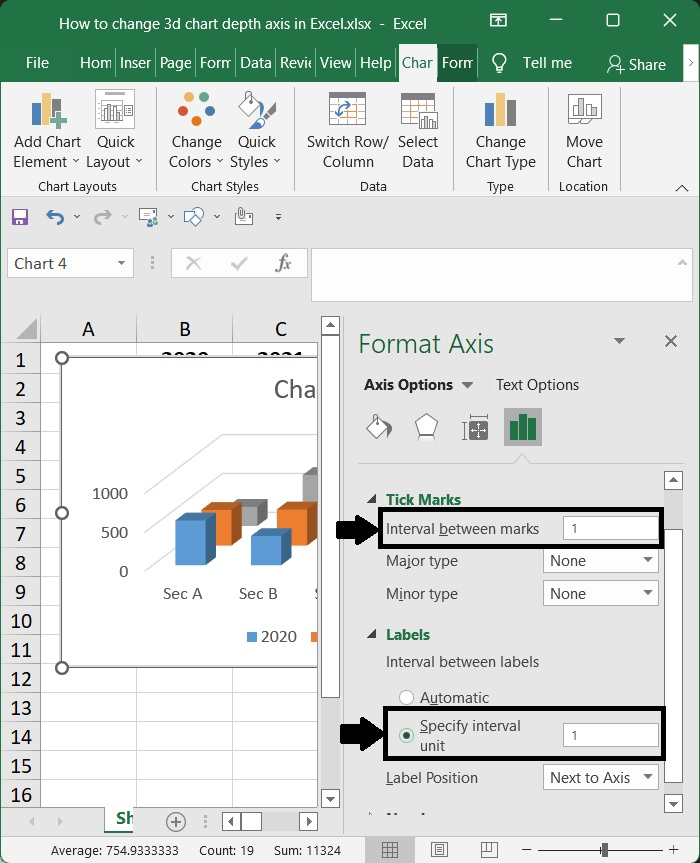
步骤6
只需单击“关闭”按钮关闭“设置轴格式”对话框;标签现在应该显示在深度轴上了。
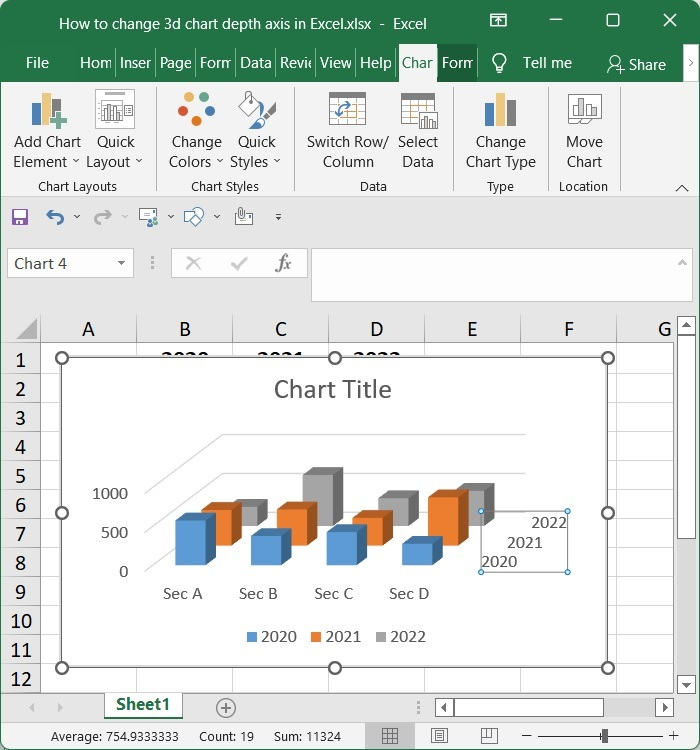
结论
在本教程中,我们使用一个简单的示例演示了如何在Excel中更改3D图表深度轴。

广告

 数据结构
数据结构 网络
网络 关系数据库管理系统 (RDBMS)
关系数据库管理系统 (RDBMS) 操作系统
操作系统 Java
Java iOS
iOS HTML
HTML CSS
CSS Android
Android Python
Python C语言编程
C语言编程 C++
C++ C#
C# MongoDB
MongoDB MySQL
MySQL Javascript
Javascript PHP
PHP